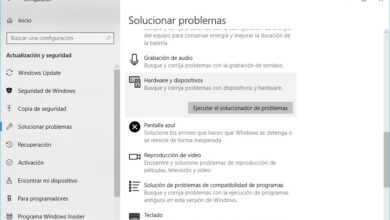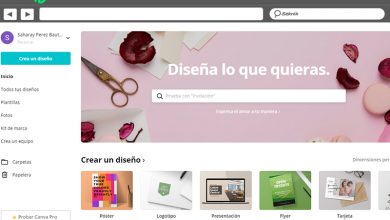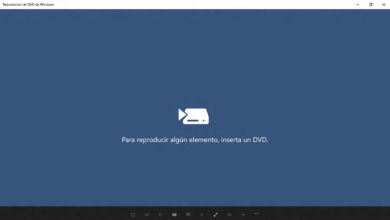Gérez et personnalisez les fenêtres ouvertes sur le bureau Windows avec SmartSystemMenu
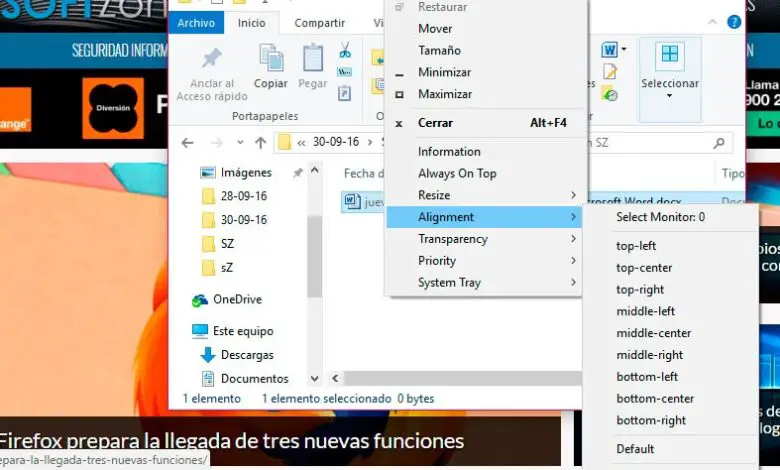
La plupart des utilisateurs, lorsqu’ils sont assis devant l’ordinateur tous les jours, ouvrent généralement les mêmes programmes ou fenêtres Windows , ce qui est très courant, mais dans le cas de ceux auxquels un grand nombre de fenêtres ouvertes sont jointes, cela peut devenir assez inconfortable. travailler avec . La vérité est que Windows offre la possibilité de voir toutes les fenêtres et applications que nous avons ouvertes sur le bureau avec la célèbre combinaison de touches Alt + Tab, même Windows 10 a la possibilité de créer des bureaux virtuels pour nous organiser.
Cependant, dans de nombreux cas, il faudrait un gestionnaire complet des fenêtres ouvertes pour nous faciliter la vie. Mais comme ce n’est pas quelque chose de possible dans Windows pour le moment, nous allons montrer une application gratuite qui est assez polyvalente , qui nous permettra d’établir certaines caractéristiques aux fenêtres et qui peut nous aider dans cette tâche.
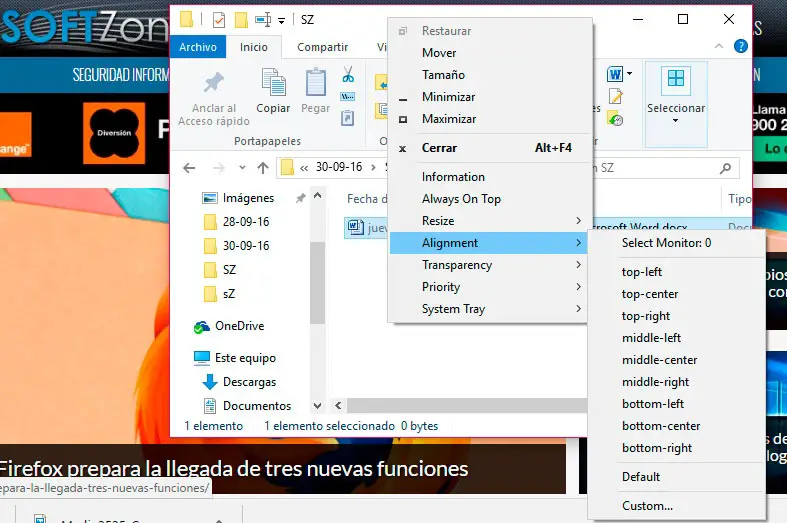
Il s’agit de SmartSystemMenu , une application qui est également portable, nous pouvons donc l’exécuter sur n’importe quel ordinateur sans registres ni installations et qui nous offrira la possibilité de régler le niveau d’opacité ou de transparence d’une fenêtre, en la maintenant toujours dans une certaine position, définir leur alignement, leur niveau de priorité, etc.
SmartSystemMenu est très facile à utiliser , car il ne nous oblige à faire aucune configuration avant de l’utiliser et il s’intègre directement dans le menu contextuel qui apparaît lorsque vous cliquez avec le bouton droit de la souris sur la barre de titre des fenêtres ouvertes sous Windows. Pour commencer à profiter de ces nouvelles fonctions sur notre bureau, il suffit d’aller sur le site officiel de l’application, ce que vous pouvez faire à partir de ce même lien , et de télécharger le fichier .ZIP qui le contient.

Dans le fichier compressé, nous trouverons l’exécutable que nous devons lancer et qui rendra toutes ces nouvelles options de personnalisation dans les fenêtres Windows disponibles à partir de ce moment. Pour le vérifier, il suffit de faire un clic droit sur l’un d’eux et de voir le nouveau menu contextuel. Il peut ne pas être pris en charge pour certaines fenêtres.
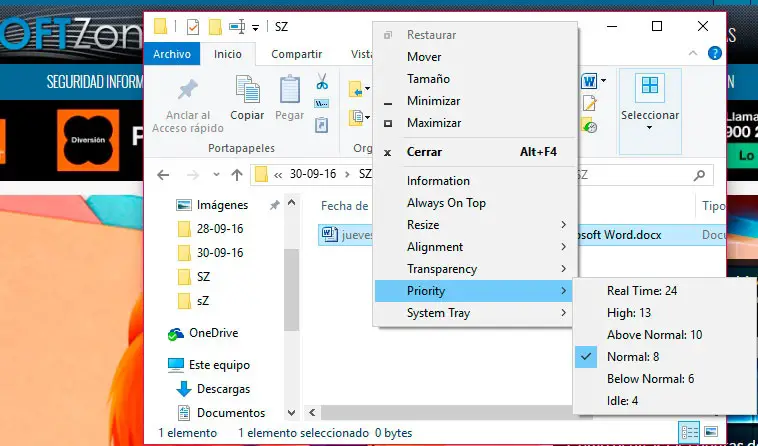
Parmi les principales options, nous pouvons voir comment SmartSystemMenu offre la possibilité de placer une fenêtre toujours dans la partie avant afin de la rendre visible en permanence, de la redimensionner avec l’une des mesures établies ou de personnaliser la taille, d’établir son alignement , de configurer sa transparence ou l’opacité et minimiser la barre d’état système.
Cela pourrait vous intéresser …
7+ Taskbar Tweaker, plus de 30 paramètres pour personnaliser la barre des tâches dans Windows 10
Personnalisez l’apparence du menu Alt + Tab dans Windows 10 avec AltPlusTab
Comment définir un niveau de zoom personnalisé pour chaque site ou onglet dans Google Chrome